Редактирование атрибутивной информации 8.3
реклама
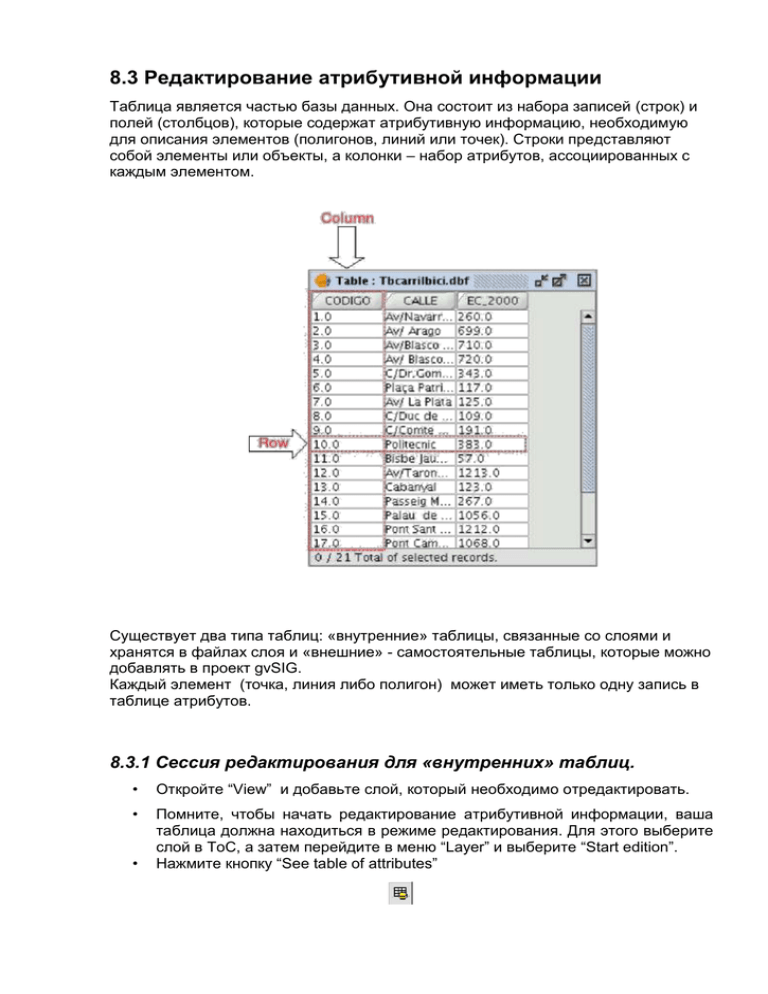
8.3 Редактирование атрибутивной информации Таблица является частью базы данных. Она состоит из набора записей (строк) и полей (столбцов), которые содержат атрибутивную информацию, необходимую для описания элементов (полигонов, линий или точек). Строки представляют собой элементы или объекты, а колонки – набор атрибутов, ассоциированных с каждым элементом. Существует два типа таблиц: «внутренние» таблицы, связанные со слоями и хранятся в файлах слоя и «внешние» - самостоятельные таблицы, которые можно добавлять в проект gvSIG. Каждый элемент (точка, линия либо полигон) может иметь только одну запись в таблице атрибутов. 8.3.1 Сессия редактирования для «внутренних» таблиц. • Откройте “View” и добавьте слой, который необходимо отредактировать. • Помните, чтобы начать редактирование атрибутивной информации, ваша таблица должна находиться в режиме редактирования. Для этого выберите слой в ToC, а затем перейдите в меню “Layer” и выберите “Start edition”. Нажмите кнопку “See table of attributes” • либо выберите в меню “Layer” опцию “See table of attributes”. Таблица, ассоциированная с выбранным слоем, будет автоматически добавлена в проект. Если перейти в “Project Manager” и выбрать тип документа “Table”, можно увидеть, что добавленная таблица является отдельным документом в проекте. Для того чтобы завершить редактирование, перейдите в меню “Layer” и выберите опцию “Finish edition”. После выбора опции возникнет окно, в котором необходимо указать, необходимо ли сохранять изменения. Нажмите “Yes”, чтобы сохранить изменения. 8.3.2 Сессия редактирования для «внеших» таблиц. Перейдите в “Project Manager” и выберите тип документа “Table”. Выберите “View”. Нажмите “Add”, чтобы добавить необходимую таблицу. После того, как вы нажмете “Open” таблица отобразится на экране. В меню “Table” выберите “Start edition”. 8.3.3 Редактирование таблицы атрибутов слоя 8.3.3.1 Добавление записи Чтобы добавить новую запись в таблицу, необходимо добавить в слой, к которому добавлена таблица, новый графический объект. После того, как элемент добавлен, в таблице атрибутов появляется новая пустая запись. Введите данные для нового объекта и нажмите “Enter”. Примечание: Помните, что если вы хотите отказаться от выделения, перейдите в панель инструментов и нажмите кнопку “Clear selection”, либо выберите “Clear selection” из меню “Layer”. Примечание: Можно создать новый слой состоящий из выбранных элементов таблицы. Для этого, закройте таблицу, затем перейдите в меню “Layer” и выберите “Export to…”. Выберите тип слоя, который нужно создать. 8.3.3.2 Изменение записи Для того чтобы изменить данные слоя, сохраненные в таблице, выберите необходимый элемент, который вы хотите отредактировать. Записи, соответствующие выделенным объектам, будут выделены желтым цветом в таблице атрибутов. Щелкните на ячейке, в которой находится выделенная запись. Вид записи изменится, а в ячейке появится курсор, можно вводить изменения. 8.3.3.3 Удаление записи Для того чтобы удалить запись из таблицы, сначала выделите запись. Перейдите в меню “Table” и выберите “Remove row”. Выделенная запись будет удалена из таблицы, а соответствующий ей графический элемент исчезнет из вида. 8.3.4 Управление полями Этот инструмент позволяет добавлять, удалять либо переименовывать поля. Чтобы сделать это перейдите в меню “Table”, а затем выберите “Manage fields”. Примечание: При попытке изменить таблицу, размещенную в базе данных postgresql версии старше 7.4 появится ошибка. Чтобы изменить структуру, используйте подходящий для базы данных менеджер. После того, как опция меню была выбрана, появится окно, в котором будут отображены выбранные поля, а также кнопки для создания, удаления либо переименования полей. Если выбрать “New field”, появится новое окно, содержащее настройки свойств нового поля. • Field name: имя нового поля. • Type: тип данных (string, double…). • Length: длина поля. Максимальная длина поля 254 символа. • Precision: количество чисел после запятой (только для числового типа поля). • Default value: значение поля по умолчанию, если не определено какое-то определенное значение. Если вы хотите использовать инструмент удаления полей (“Delete field”) и инструмент переименования полей (“Rename field”), просто выделите необходимое поле и нажмите на соответствующую кнопку.



